Atualizado 2024 abril: Pare de receber mensagens de erro e deixe seu sistema mais lento com nossa ferramenta de otimização. Adquira agora em este link
- Baixe e instale a ferramenta de reparo aqui.
- Deixe-o escanear seu computador.
- A ferramenta irá então consertar seu computador.
Apesar da persistência do problema desde o 2015, os usuários do Google Drive que encontram um erro ou baixam arquivos baixados esperam uma resposta do Google.
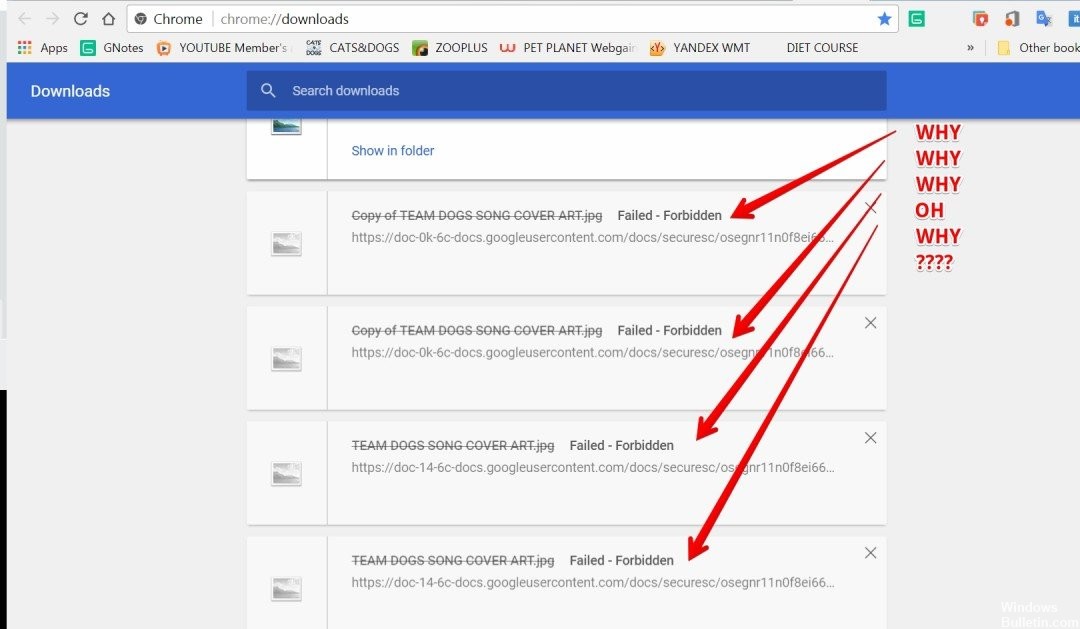
O Google Drive atua como um serviço de backup, compartilhamento e sincronização. Pessoas com esse problema indicaram que não conseguiam fazer o download dos arquivos que baixaram sozinhas. Os usuários dizem que obtêm o erro “Failed-Forbidden” independentemente do tipo de arquivo baixado e do navegador usado. Além disso, o problema não se limita a um sistema operacional específico.
Os especialistas, ao que parece, não consideraram este problema suficientemente importante para propor soluções. O usuário sugeriu soluções alternativas, como usar apenas uma conta por vez, ativar o modo de navegação anônima no navegador da Web e fazer o relogging, o que funcionou para alguns, mas não para todos.
Causas do erro “Falha - Proibido”.
Existem tantas razões para ter esse erro quando você baixar arquivos do Google Drive. Essa pode ser uma conexão lenta com a Internet; o proprietário deste arquivo não está autorizado ou não possui direitos compartilhados com você. Siga estes passos se obtiver o mesmo erro, mesmo que tenha uma melhor ligação à Internet e o proprietário lhe tenha concedido todos os direitos ou seja o proprietário destes ficheiros.
- Certifique-se de estar conectado apenas com o ID de e-mail respeitado, em vez de usar os e-mails 2 para 3.
- Seu navegador não permitirá o download se você estiver conectado a várias contas do Gmail.
- Você deve cancelar a inscrição de outros e-mails e conectar-se ao Gmail, já que fez o download de arquivos.
- Depois de fazer login com uma conta específica do gmail, você pode baixar os arquivos da unidade sem receber o erro “falhou - proibido”.
Como corrigir "Falha - Proibido" no Drive
Atualização de abril de 2024:
Agora você pode evitar problemas com o PC usando esta ferramenta, como protegê-lo contra perda de arquivos e malware. Além disso, é uma ótima maneira de otimizar seu computador para obter o máximo desempenho. O programa corrige erros comuns que podem ocorrer em sistemas Windows com facilidade - sem necessidade de horas de solução de problemas quando você tem a solução perfeita ao seu alcance:
- Passo 1: Baixar Ferramenta de Reparo e Otimização de PC (Windows 10, 8, 7, XP e Vista - Certificado Microsoft Gold).
- Passo 2: clique em “Iniciar digitalização”Para localizar os problemas do registro do Windows que podem estar causando problemas no PC.
- Passo 3: clique em “Reparar tudo”Para corrigir todos os problemas.
Ativar modo de navegação anônima

O Chrome inclui um punhado de recursos que permitem ao usuário ativar o modo “Incognito”, que impede o navegador de rastrear a atividade do usuário na Internet. Isso é útil porque, nessa situação, evita que o site rastreie outros usuários no navegador. Para ativar o modo de navegação anônima:
- Abra o Chrome e inicie uma nova guia.
- Pressione “Ctrl” + “Shift” + “N” para abrir uma guia anônima.
- Faça login no Google Drive, tente fazer o download do arquivo e veja se o problema persiste.
Desativar outras contas
Às vezes, o Google Drive apresenta um erro que impede o download se vários usuários estiverem conectados ao navegador quando iniciá-lo. Portanto, é recomendável fazer logout de todas as outras contas no seu computador antes de tentar baixar o arquivo do Google Drive. Por isso:
- Abra o seu navegador e clique no ícone Conta à direita.
- Selecione uma conta que não esteja associada ao Google Drive.
- Clique no ícone Conta novamente e selecione Logout.
- Repita este processo para todas as contas, exceto aquela associada ao Google Player.
- Quando todas as contas estiverem desconectadas, faça login no Google Drive e tente fazer o download do arquivo.
- Verifique se o problema persiste.
Desativando opções de verificação HTTP / porta
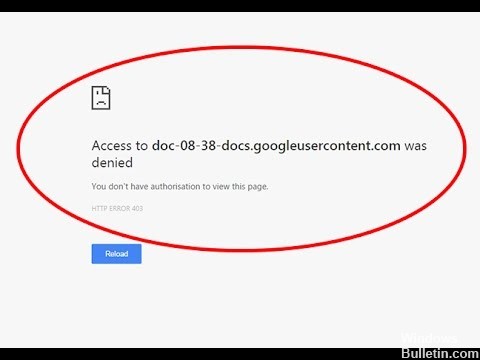
Como mencionado acima, o seu software de segurança pode retardar o processo de solicitação de arquivos do servidor. Por fim, isso causa um erro de rede no seu navegador Google Chrome. Isso permite que você desabilite a opção de verificação HTTP em seu programa antivírus,
- Primeiro, abra o programa antivírus na barra de tarefas ou encontre-o no menu Iniciar.
- Clique duas vezes no ícone do software para abrir a interface do usuário.
- Agora você deve alternar para a configuração de exploração HTTP. O caminho varia de acordo com o editor do software. Nós mencionamos aqui o caminho para todos os programas antivírus comuns.
Dica do especialista: Esta ferramenta de reparo verifica os repositórios e substitui arquivos corrompidos ou ausentes se nenhum desses métodos funcionar. Funciona bem na maioria dos casos em que o problema é devido à corrupção do sistema. Essa ferramenta também otimizará seu sistema para maximizar o desempenho. Pode ser baixado por Clicando aqui

CCNA, Desenvolvedor da Web, Solucionador de problemas do PC
Eu sou um entusiasta de computador e pratico profissional de TI. Eu tenho anos de experiência atrás de mim em programação de computadores, solução de problemas de hardware e reparo. Eu me especializei em Desenvolvimento Web e Design de Banco de Dados. Eu também tenho uma certificação CCNA para Design de Rede e Solução de Problemas.

